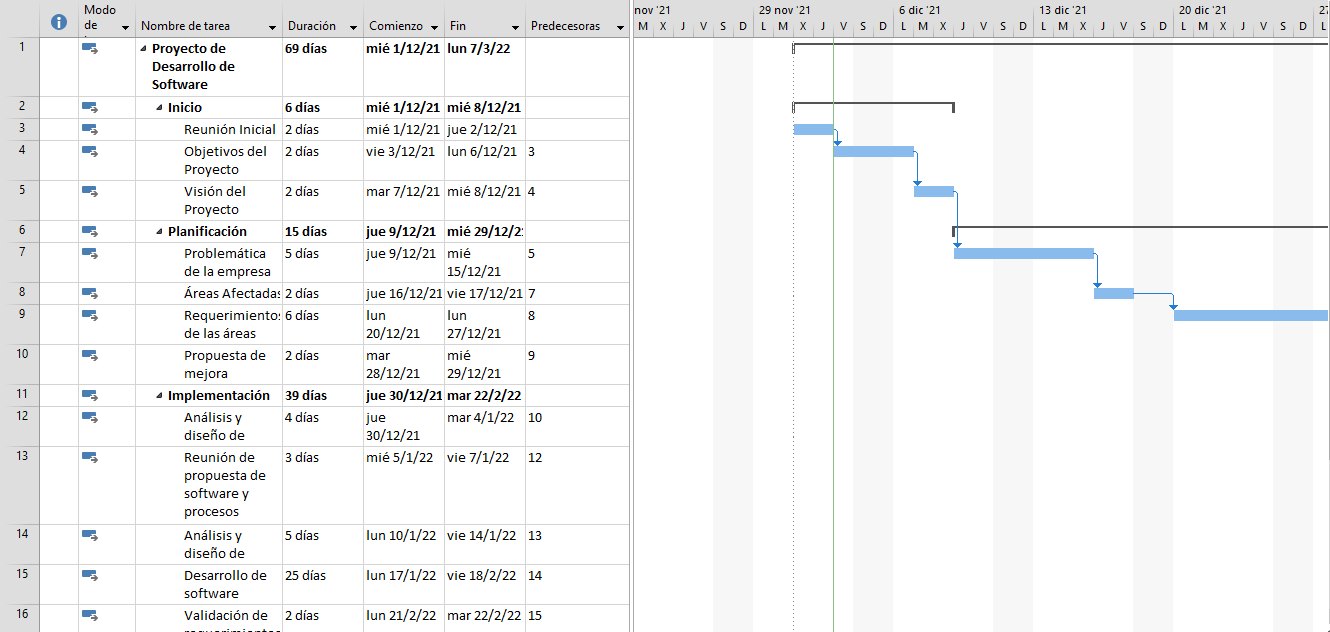
Programacion de tareas en Microsoft Project
Cuando realizamos un proyecto, el software Microsoft Project nos ofrece la posibilidad de gestionar las tareas y el cronograma de proyecto de forma rápida.
Haremos un caso práctico para entender como realizar el procedimiento de agregar tareas y generar algunos informes con respecto al cronograma del proyecto.
Caso Práctico
Con las siguientes tareas debemos de armar el cronograma de proyecto en Microsoft Project:
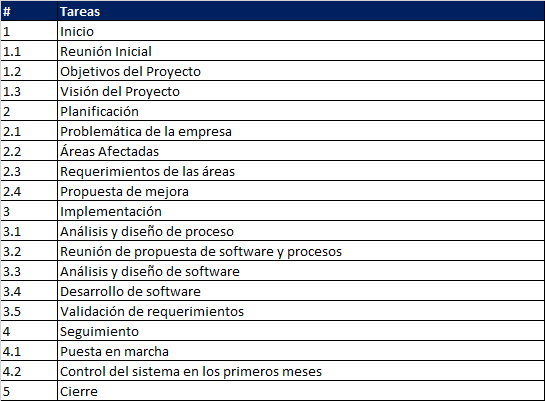
Abrimos Microsoft Project y primero configuramos el inicio del proyecto, en la pestaña de "Proyecto", luego en "Información del Proyecto".
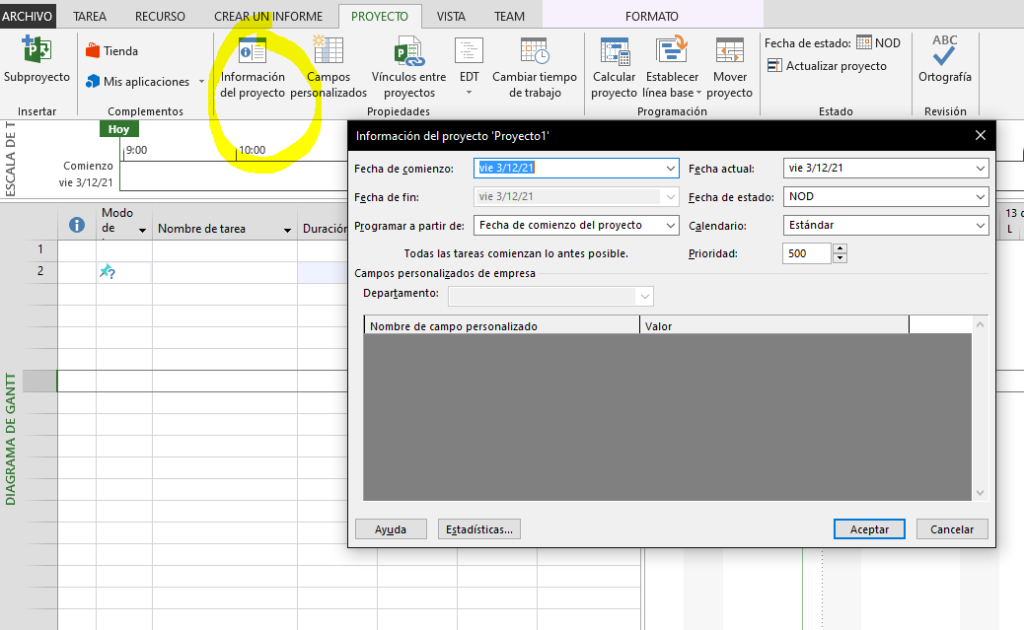
En "Fecha de Comienzo" configuramos la fecha de inicio de nuestro proyecto, en nuestro caso iniciará el 1 de diciembre del 2021. La fecha de fin se establecerá de acuerdo a las tareas y la programación que vayamos estableciendo. También podemos establecer el calendario donde podemos crear uno nuevo y personalizarlo, pero en este caso se realizará solo la programación de tareas.
Ahora continuamos con la inserción de tareas, vamos llenando cada una de las tareas, algunas tareas pertenecen a hitos y deben configurarse de acuerdo a la tabla de tareas que se mostró anteriormente.
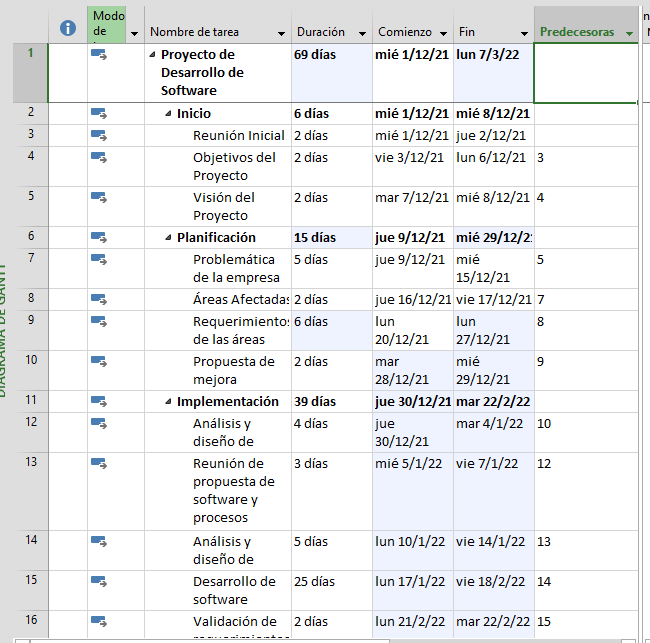
Agregamos las tareas y todas estas tareas deben estar configuradas en automático con el icono de color azul. Se fue añadiendo cada tarea y la duración.
La precedencia entre tareas fue en cascada, lo que significa que para continuar con la tarea siguiente debemos haber realizado la tarea que le antecede.
En la columna de predecesoras es donde se coloca el número de tarea que antecede o es requerida para iniciar la tarea.
Cuando se crean las tareas inicialmente se colocan de forma manual pero solo cambiamos en la celda de la tarea para cambiar al modo automático. Lo cual permite modificar la fecha de la tarea y adaptarse de acuerdo a los cambios que hacemos.

Finalmente nuestro Cronograma queda de la siguiente manera:
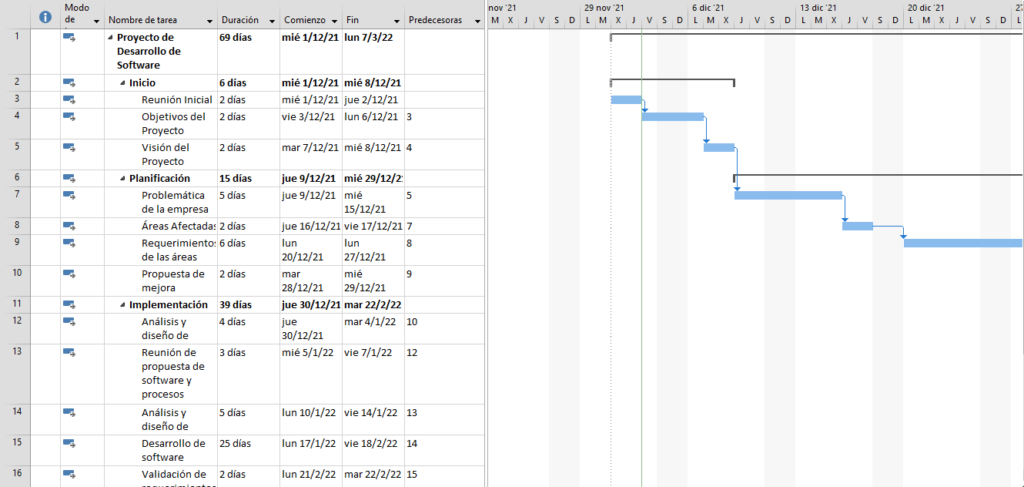
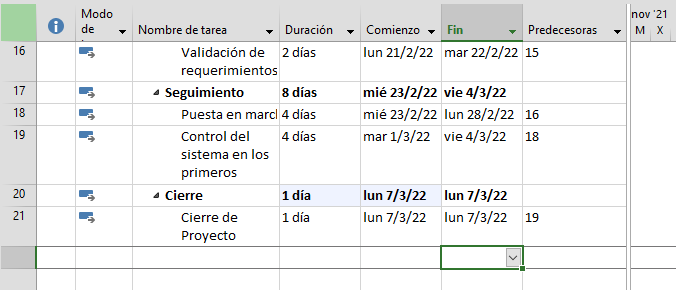
Las tareas se configuraron de forma automática y nos calculó un total de días con la fecha final del proyecto.
Podemos hacer ajustes a los días sin problemas, las tareas se irán adaptando a los cambios.






























Publicar un comentario
0 Comentarios